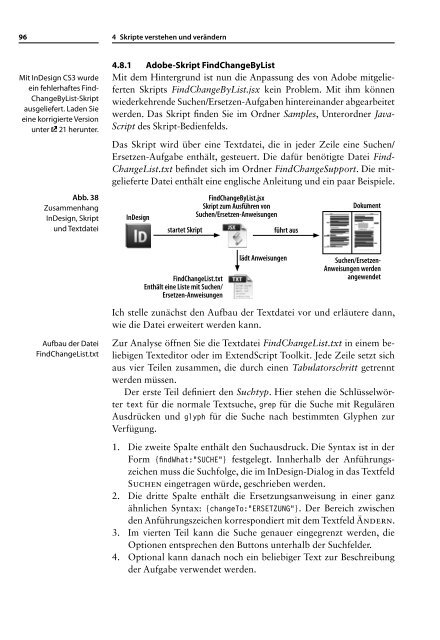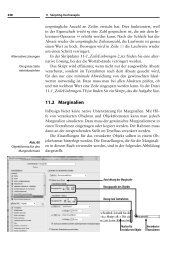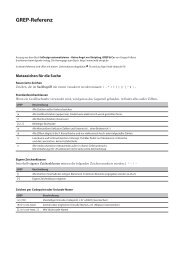Kapitel 4.8 Suchen und Ersetzen per Skript
Kapitel 4.8 Suchen und Ersetzen per Skript
Kapitel 4.8 Suchen und Ersetzen per Skript
Erfolgreiche ePaper selbst erstellen
Machen Sie aus Ihren PDF Publikationen ein blätterbares Flipbook mit unserer einzigartigen Google optimierten e-Paper Software.
96 4 <strong>Skript</strong>e verstehen <strong>und</strong> verändernMit InDesign CS3 wurdeein fehlerhaftes Find-ChangeByList-<strong>Skript</strong>ausgeliefert. Laden Sieeine korrigierte Versionunter 21 herunter.Abb. 38ZusammenhangInDesign, <strong>Skript</strong><strong>und</strong> Textdatei<strong>4.8</strong>.1 Adobe-<strong>Skript</strong> FindChangeByListMit dem Hintergr<strong>und</strong> ist nun die Anpassung des von Adobe mitgelieferten<strong>Skript</strong>s FindChangeByList.jsx kein Problem. Mit ihm könnenwiederkehrende <strong>Suchen</strong>/<strong>Ersetzen</strong>-Aufgaben hintereinander abgearbeitetwerden. Das <strong>Skript</strong> finden Sie im Ordner Samples, Unterordner Java-Script des <strong>Skript</strong>-Bedienfelds.Das <strong>Skript</strong> wird über eine Textdatei, die in jeder Zeile eine <strong>Suchen</strong>/<strong>Ersetzen</strong>-Aufgabe enthält, gesteuert. Die dafür benötigte Datei Find-ChangeList.txt befindet sich im Ordner FindChangeSupport. Die mitgelieferteDatei enthält eine englische Anleitung <strong>und</strong> ein paar Beispiele.InDesignstartet <strong>Skript</strong>FindChangeByList.jsx<strong>Skript</strong> zum Ausführen von<strong>Suchen</strong>/<strong>Ersetzen</strong>-Anweisungenführt ausDokumentFindChangeList.txtEnthält eine Liste mit <strong>Suchen</strong>/<strong>Ersetzen</strong>-Anweisungenlädt Anweisungen<strong>Suchen</strong>/<strong>Ersetzen</strong>-Anweisungen werdenangewendetIch stelle zunächst den Aufbau der Textdatei vor <strong>und</strong> erläutere dann,wie die Datei erweitert werden kann.Aufbau der DateiFindChangeList.txtZur Analyse öffnen Sie die Textdatei FindChangeList.txt in einem beliebigenTexteditor oder im ExtendScript Toolkit. Jede Zeile setzt sichaus vier Teilen zusammen, die durch einen Tabulatorschritt getrenntwerden müssen.Der erste Teil definiert den Suchtyp. Hier stehen die Schlüsselwörtertext für die normale Textsuche, grep für die Suche mit RegulärenAusdrücken <strong>und</strong> glyph für die Suche nach bestimmten Glyphen zurVerfügung.1. Die zweite Spalte enthält den Suchausdruck. Die Syntax ist in derForm {findWhat:"SUCHE"} festgelegt. Innherhalb der Anführungszeichenmuss die Suchfolge, die im InDesign-Dialog in das Textfeld<strong>Suchen</strong> eingetragen würde, geschrieben werden.2. Die dritte Spalte enthält die Ersetzungsanweisung in einer ganzähnlichen Syntax: {changeTo:"ERSETZUNG"}. Der Bereich zwischenden Anführungszeichen korrespondiert mit dem Textfeld Ändern.3. Im vierten Teil kann die Suche genauer eingegrenzt werden, dieOptionen entsprechen den Buttons unterhalb der Suchfelder.4. Optional kann danach noch ein beliebiger Text zur Beschreibungder Aufgabe verwendet werden.